Comment envoyer des SMS depuis MS SQL Server
Cet article est un tutoriel détaillé sur la façon d'envoyer des SMS depuis MS SQL Server. Ozeki SMS Gateway vous permet de créer une connexion MS SQL Server et d'envoyer des messages texte depuis une base de données en utilisant du code SQL. Vous apprendrez également à créer une base de données et des tables pour stocker les messages entrants et sortants. Cette fonctionnalité est incroyablement utile pour l'envoi massif de SMS. Elle peut envoyer des messages à des milliers d'utilisateurs simultanément en fonction de certaines conditions. Nous espérons que vous trouverez cet article informatif et commençons !
Qu'est-ce que MS SQL
Microsoft SQL Server est un système de gestion de base de données relationnelle développé par Microsoft. En tant que serveur de base de données, c'est un produit logiciel dont la fonction principale est de stocker et de récupérer des données comme demandé par d'autres applications logicielles qui peuvent s'exécuter soit sur le même ordinateur, soit sur un autre ordinateur à travers un réseau (y compris Internet). Microsoft commercialise au moins une douzaine d'éditions différentes de Microsoft SQL Server, destinées à différents publics et pour des charges de travail allant des petites applications mono-machine aux grandes applications accessibles via Internet avec de nombreux utilisateurs simultanés.
Qu'est-ce que Ozeki SMS Gateway
Ozeki SMS Gateway est un logiciel de communication qui achemine des messages entre des entités du monde réel. Il vous permet d'établir une communication simple entre les ressources matérielles et logicielles partagées de votre système. Il offre des informations en temps réel et propose diverses options de configuration pour acheminer les messages.
Comment envoyer des SMS depuis MS SQL (étapes rapides)
Pour envoyer des SMS depuis MS SQL :
- Créer une base de données et des tables
- Lancer l'application Ozeki SMS Gateway
- Ajouter une nouvelle application de messagerie SQL
- Installer MS SQL Server
- Configurer les paramètres de connexion
- Activer la connexion MS SQL Server
- Insérer un message dans la base de données
- Vérifier le message SMS dans le dossier Envoyés
- Inspecter la base de données pour le nouveau SMS
Comment recevoir des SMS avec une base de données MS SQL
Ce système de réception de SMS permet de recevoir des SMS en utilisant une base de données MS SQL. Ce système se compose d'un téléphone qui sera utilisé pour envoyer des messages, d'un ordinateur avec Ozeki SMS Gateway installé, d'un serveur de base de données et de votre application. La procédure fonctionne de la manière suivante : Le téléphone envoie le message. L'ordinateur avec Ozeki SMS Gateway stockera le message dans un serveur de base de données MS SQL. Votre application pourrait récupérer les messages en utilisant une requête SQL. (Figure 1)
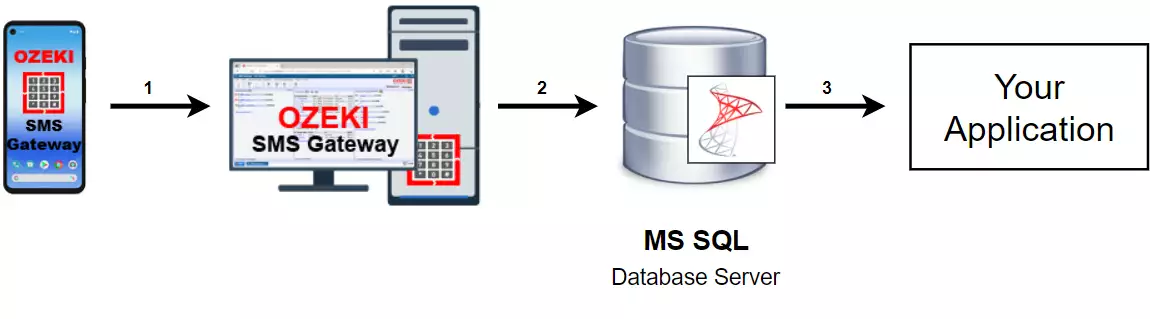
Comment envoyer des SMS depuis une base de données MS SQL
Ce système d'envoi de SMS permet d'envoyer des SMS en utilisant une base de données MS SQL. Ce système se compose d'un téléphone qui sera utilisé pour recevoir les messages, d'un ordinateur avec Ozeki SMS Gateway installé, d'un serveur de base de données et de votre application. La procédure fonctionne de la manière suivante : Votre application enverra le message au serveur de base de données MS SQL. Il stockera votre message et Ozeki SMS Gateway pourra l'acquérir en utilisant une requête SQL. Le message sera envoyé au téléphone après avoir été acquis. (Figure 2)
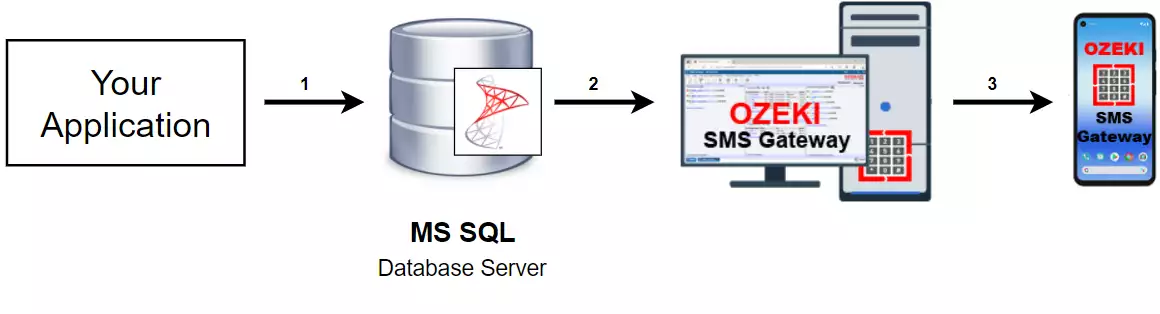
Comment envoyer des SMS depuis MS SQL Server (tutoriel vidéo)
Dans cette vidéo, vous apprendrez comment envoyer des SMS en utilisant MS SQL Server. D'abord, nous allons créer une connexion MS SQL Server dans Ozeki SMS Gateway. Ensuite, nous utilisons cette connexion pour envoyer des SMS via du code SQL. Cela se fait en exécutant des commandes dans l'onglet SQL.
Pour que la campagne SMS soit réussie, il est important que la base de données SMS contienne les numéros de téléphone des clients qui sont motivés à recevoir des SMS de votre entreprise. Le contenu des SMS peut inclure une gamme d'informations, comme des messages informatifs, des réductions shopping, des mises à jour de livraison, des horaires de réouverture, des coupons ou des nouveaux produits qui intéresseront vos clients.
Créer une définition de table pour les SMS
Avant de pouvoir commencer à envoyer des SMS en utilisant SQL, vous devez d'abord créer une base de données et des tables. Cela peut être fait en entrant certaines lignes de code dans l'invite de commande. La commande CREATE DATABASE ajoute la nouvelle base de données elle-même. Les deux commandes CREATE TABLE ajoutent deux tables. Une pour les messages entrants et une pour les messages sortants à stocker. Enfin, sp_addLogin vous permet de créer un nom d'utilisateur et un mot de passe à des fins d'authentification pour votre base de données.
CREATE DATABASE ozekidb GO USE ozekidb GO CREATE TABLE ozekimessagein ( id int IDENTITY (1,1), sender varchar(255), receiver varchar(255), msg nvarchar(160), senttime varchar(100), receivedtime varchar(100), operator varchar(30), msgtype varchar(30), reference varchar(30), ); CREATE TABLE ozekimessageout ( id int IDENTITY (1,1), sender varchar(255), receiver varchar(255), msg nvarchar(160), senttime varchar(100), receivedtime varchar(100), operator varchar(100), msgtype varchar(30), reference varchar(30), status varchar(30), errormsg varchar(250) ); GO sp_addLogin 'ozekiuser', 'ozekipass' GO sp_addsrvrolemember 'ozekiuser', 'sysadmin' GO
Créer une base de données et des tables
Pour commencer à envoyer des SMS avec MS SQL, vous devez d'abord créer une base de données et des tables. Cela se fait via l'invite de commande. Ouvrez l'invite de commande et entrez la séquence de code ci-dessus. La commande CREATE DATABASE crée la base de données elle-même (Figure 3). Ensuite, nous créons les tables ozekimessagein et ozekimessageout à l'aide de la commande CREATE TABLE. Enfin, nous ajoutons un nom d'utilisateur et un mot de passe à l'aide de la commande sp_addLogin. La base de données est maintenant configurée pour envoyer des SMS dans MS SQL.
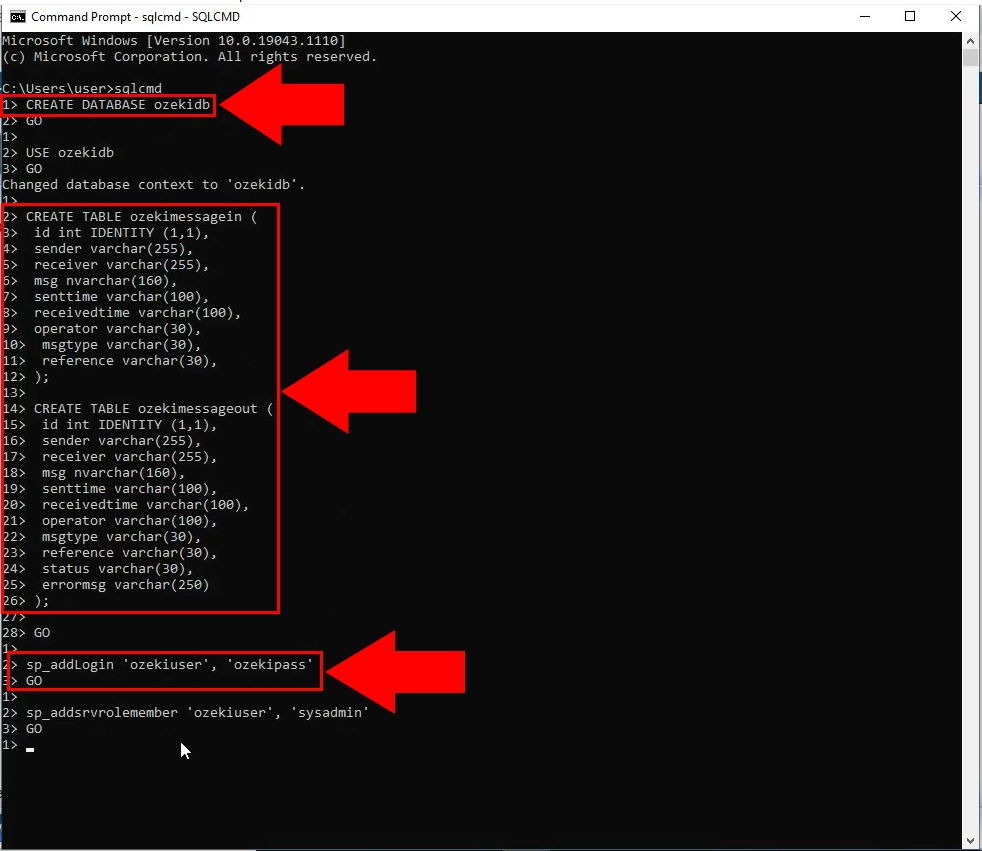
Sélectionnez 'Ajouter un nouvel utilisateur ou application'
Avec la base de données créée avec succès, vous pouvez maintenant commencer à configurer votre application de messagerie SQL. Tout d'abord, ouvrez Ozeki SMS Gateway. Cliquez sur Ajouter un nouvel utilisateur/application dans le menu de droite (Figure 4). Cela vous amènera à un autre menu où vous pourrez sélectionner le type d'application que vous souhaitez ajouter.
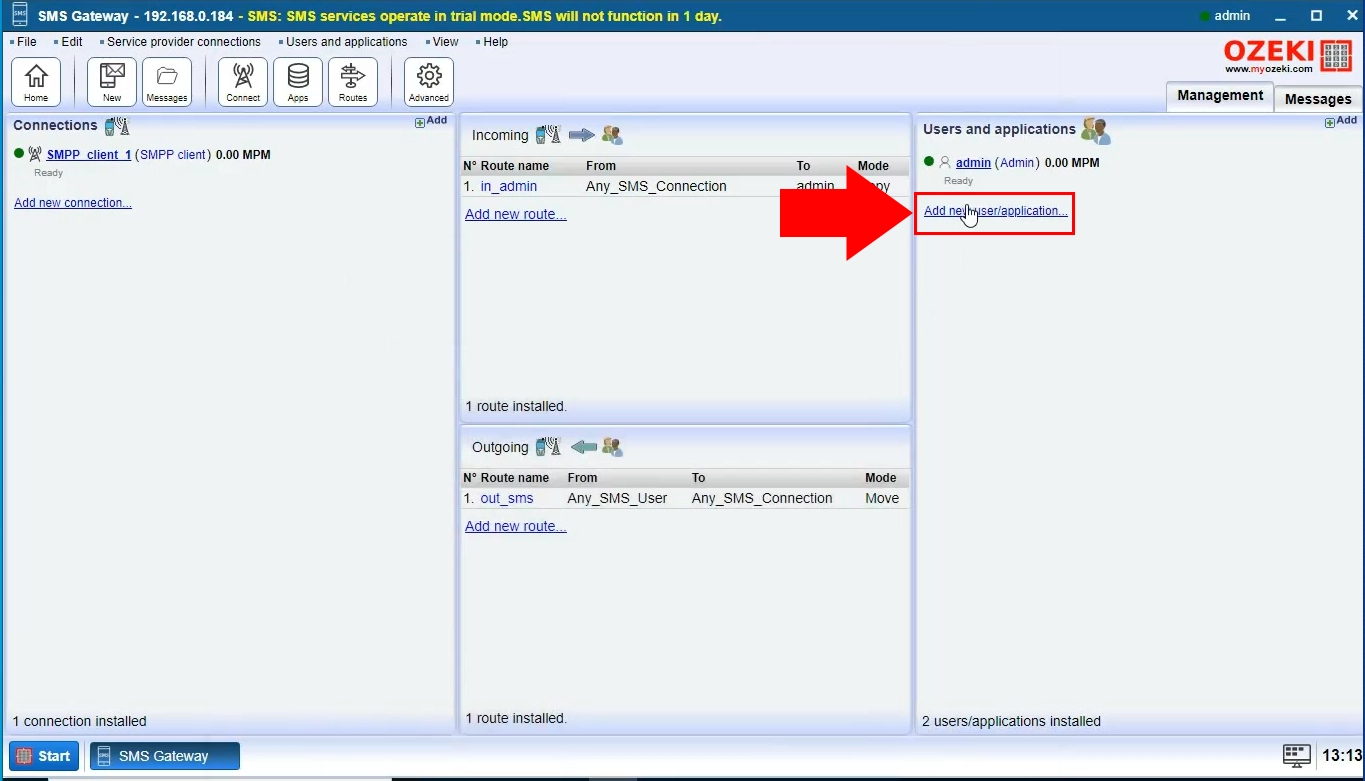
Installer l'utilisateur de messagerie SQL
Sous "Interfaces d'application", localisez Messagerie SQL. Cliquez sur Installer à côté (Figure 5). Cela vous amènera à un autre écran, où vous pourrez sélectionner le type d'application de messagerie SQL.
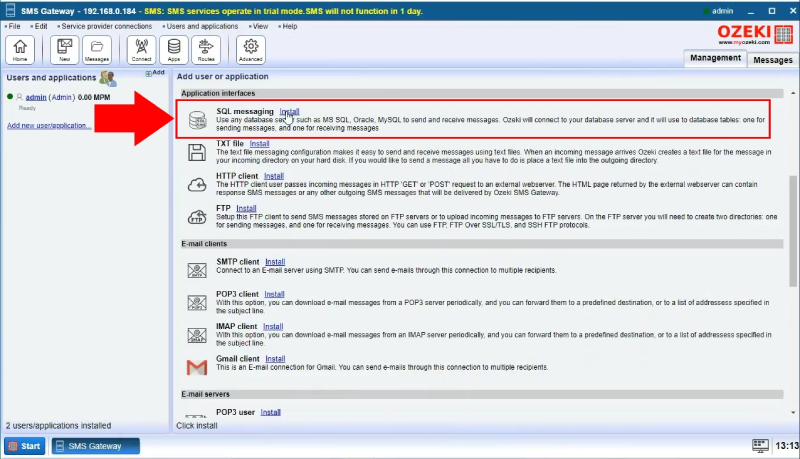
Installer la connexion MS SQL
Pour cette opération, vous devez créer une connexion MS SQL Server. Trouvez MS SQL Server sous Messagerie SQL. Cliquez sur Installer à côté (Figure 6). Cliquer sur Installer affichera un écran de configuration, où vous devrez fournir les détails de votre nouvelle connexion.
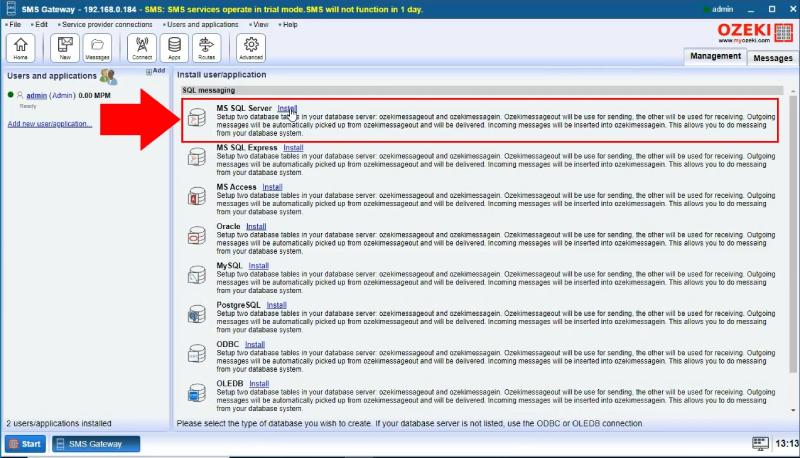
Définir les détails de la connexion à la base de données MS SQL
Après avoir sélectionné MS SQL Server, vous devez entrer les détails de votre nouvelle connexion (Figure 7). Vous devez d'abord entrer l'adresse IP de votre serveur et le Port dans les premières cases. Entrez le nom de votre base de données que vous avez précédemment créée à côté de Base de données. Enfin, entrez votre nom d'utilisateur et mot de passe, que vous avez également créés dans l'invite de commande. Cliquez sur OK pour continuer. Votre connexion MS SQL est maintenant configurée avec succès.
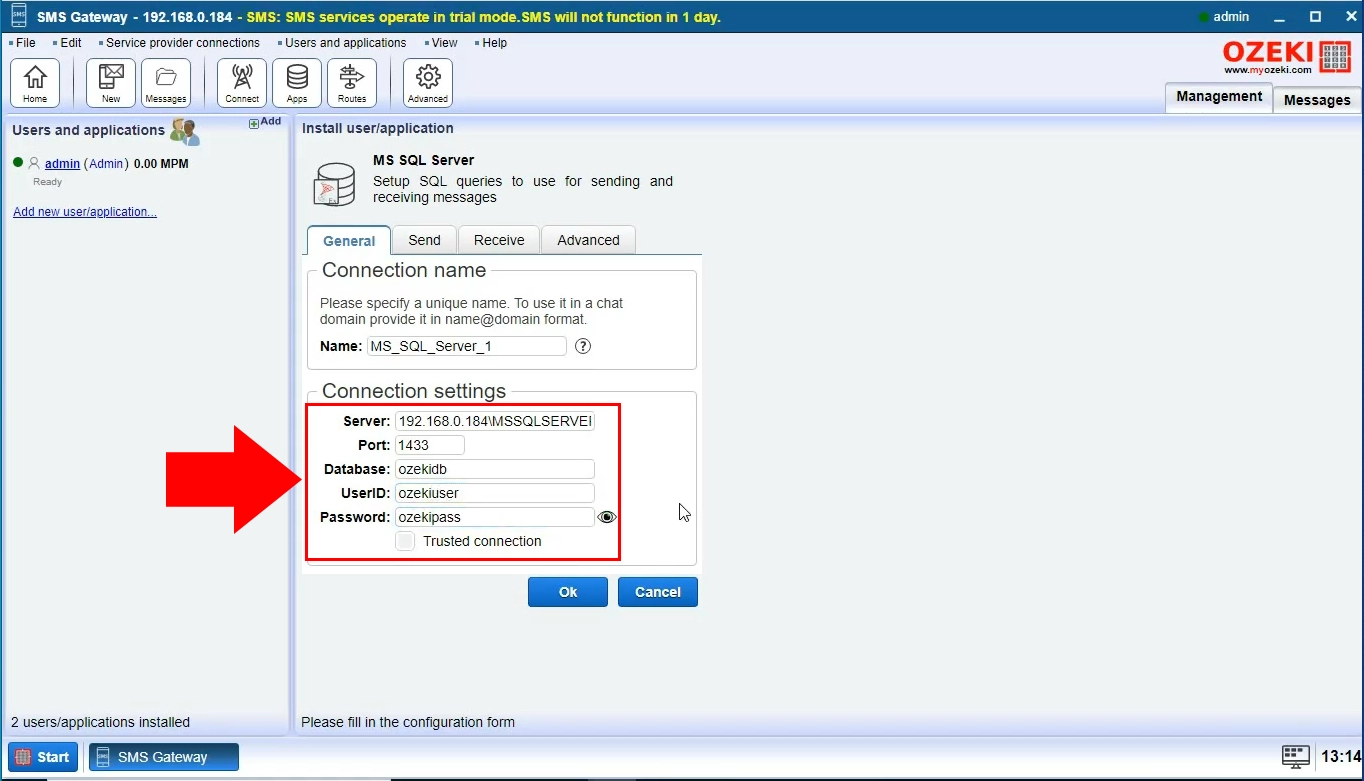
Activer la connexion MS SQL
Après avoir configuré votre connexion MS SQL, vous devez l'activer. Cliquez sur le bouton d'activation à côté de la connexion (Figure 8). Le bouton deviendra vert pour indiquer que la connexion a été activée. Une coche verte apparaît également à côté de l'icône de la connexion pour indiquer à l'utilisateur que la connexion est active.

Insérer un message dans la table de la base de données
La connexion MS SQL est maintenant configurée. Vous pouvez maintenant procéder à l'insertion d'un message dans la table de la base de données. Tout d'abord, passez à l'onglet SQL de votre connexion. Entrez la commande de la Figure 9 dans la zone de texte. Cliquez sur le bouton Exécuter pour exécuter la commande. Cela insérera le message dans la table ozekimessageout.
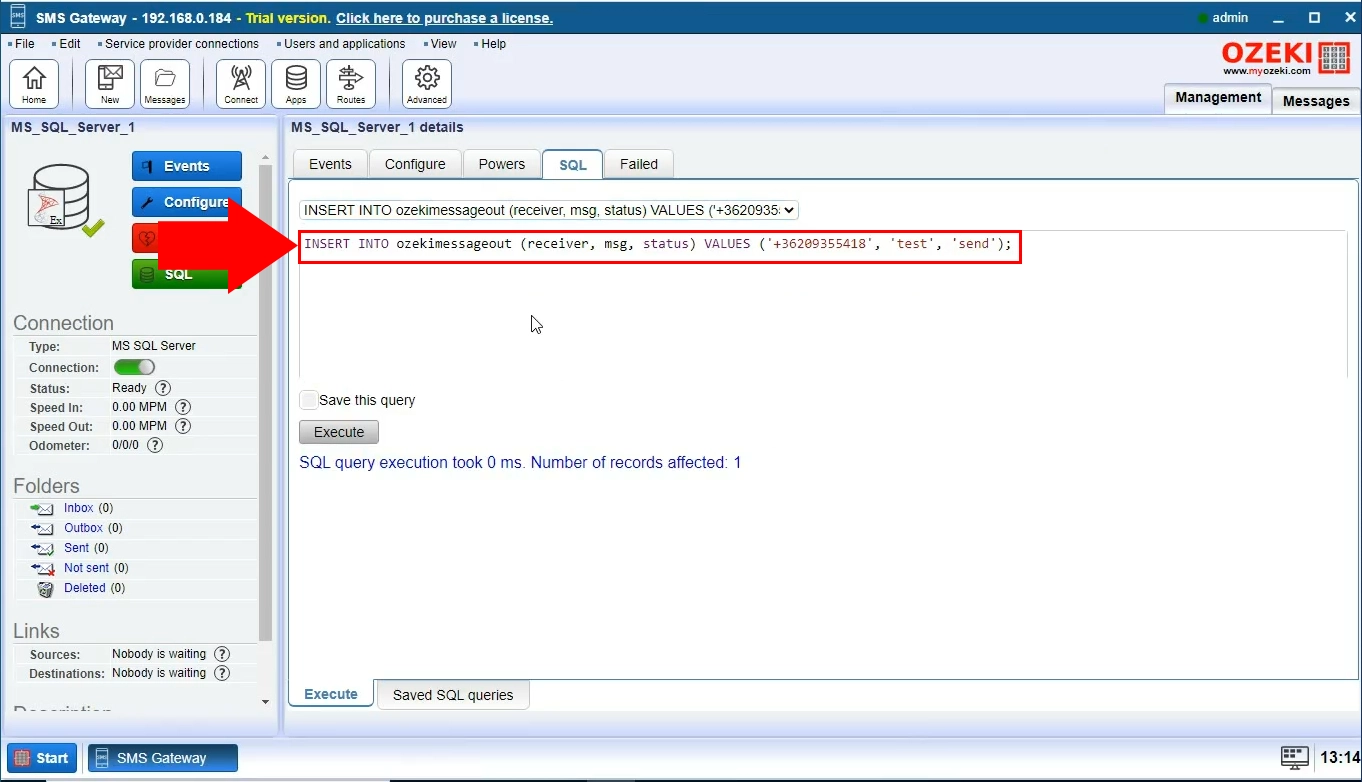
Message envoyé depuis la base de données
Vous pouvez visualiser les messages envoyés en cliquant sur le dossier Envoyés. Dans ce dossier, vous pouvez trouver votre message précédemment envoyé (Figure 10).
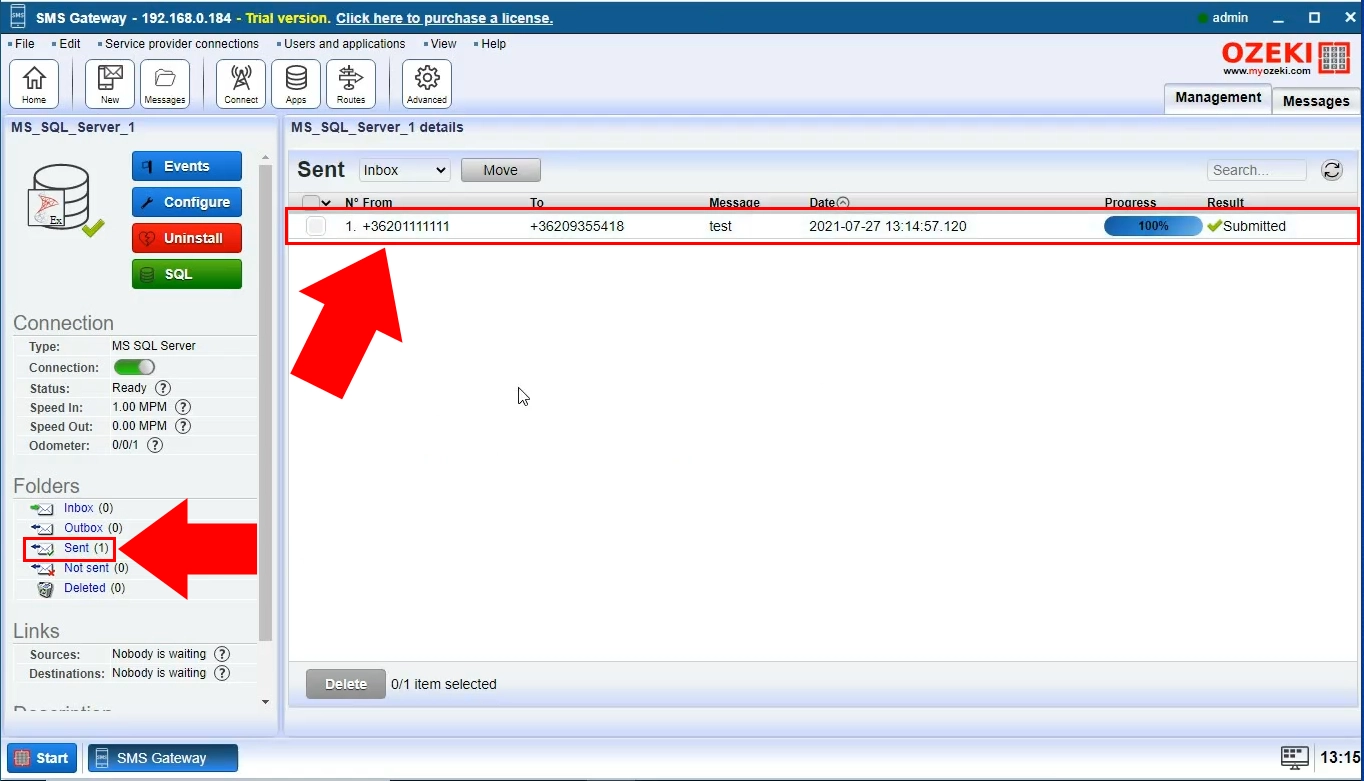
Message envoyé dans la base de données
Vous pouvez également visualiser le message dans la base de données. Pour ce faire, vous devez entrer le code SQL ci-dessus dans l'éditeur de texte de l'onglet SQL (Figure 11). Cliquez sur Exécuter pour exécuter la commande. La commande SELECT * renvoie tous les enregistrements d'une certaine table. Cette requête renvoie tout de la table ozekimessageout, donc votre message apparaîtra.
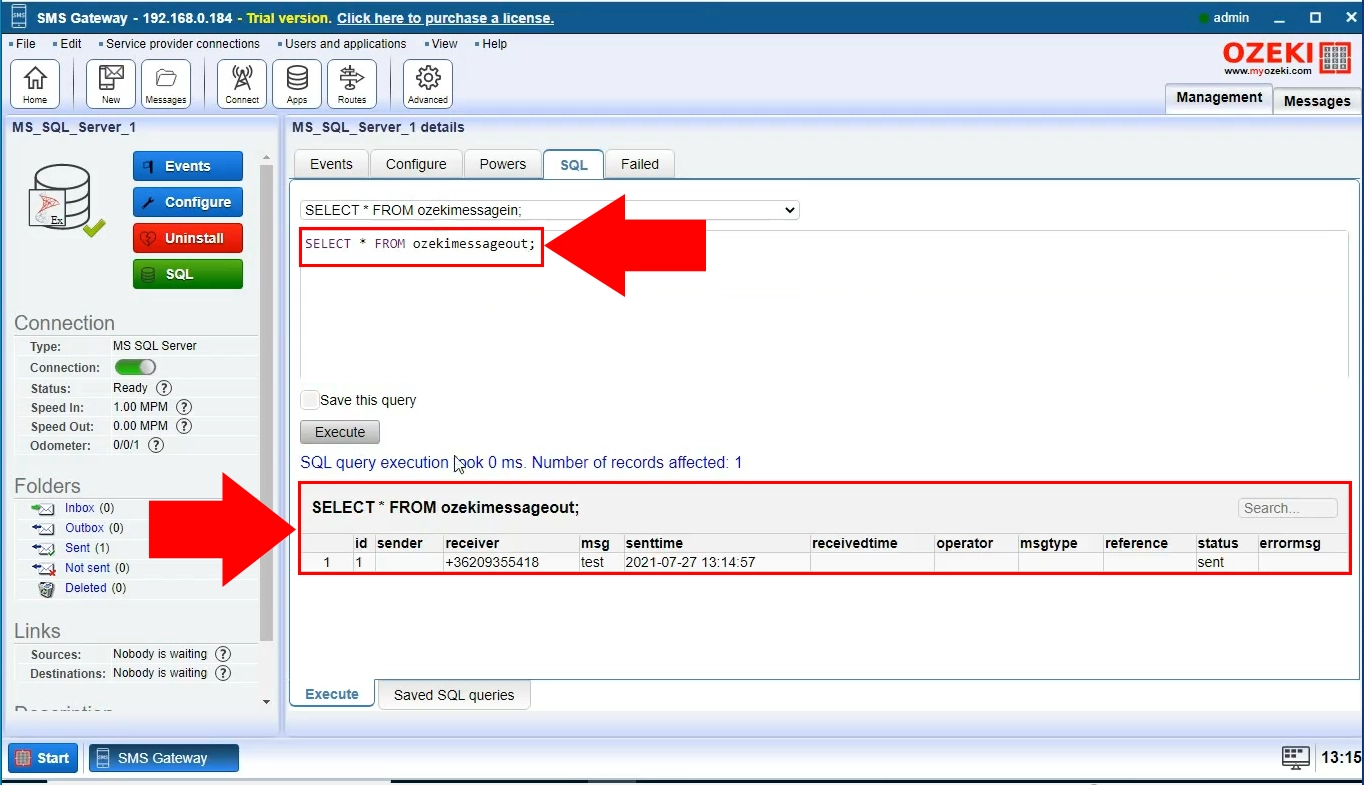
Message reçu inséré dans la base de données
Vous pouvez également faire de même pour la table ozekimessagein (Figure 10). Entrez le code trouvé dans la Figure 12 dans l'éditeur de texte. Puis cliquez sur Exécuter. Vous pouvez trouver votre message dans le résultat de la requête.
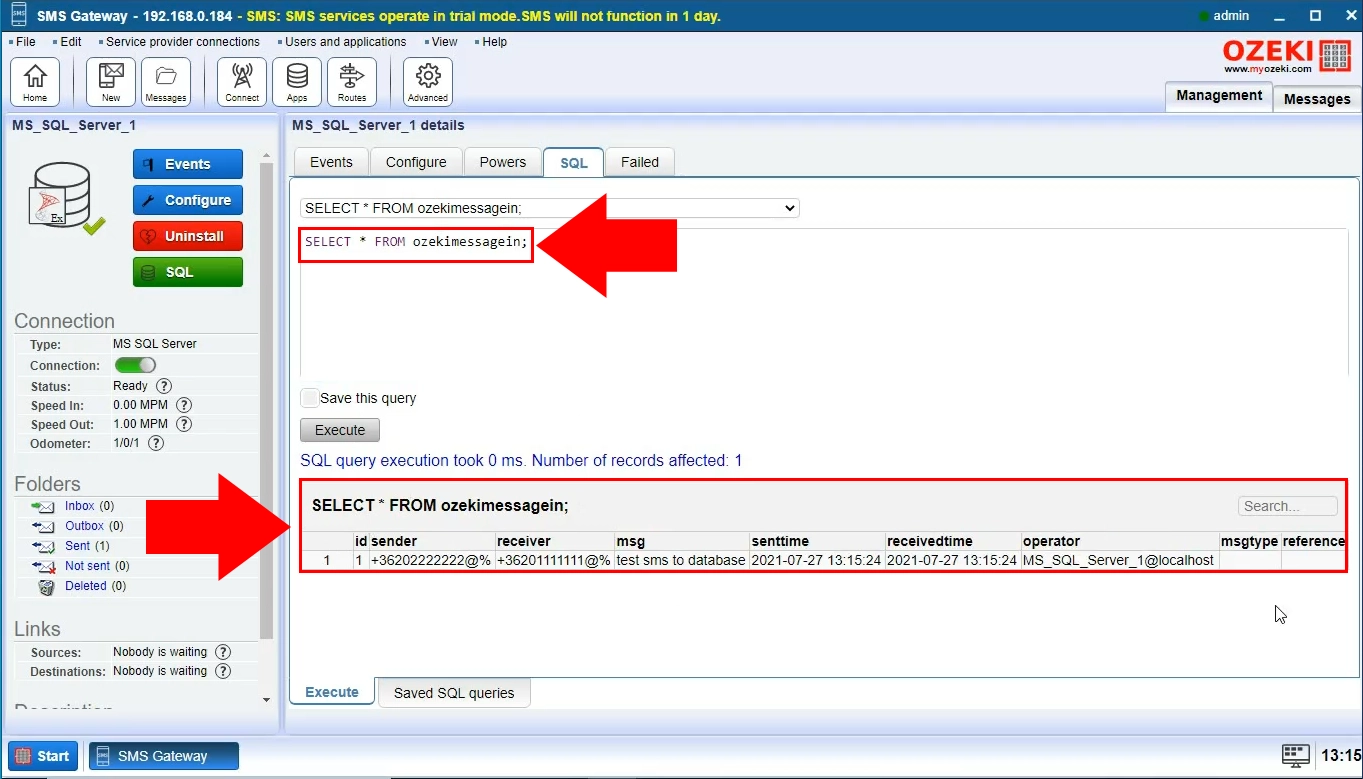
Vous êtes maintenant capable de configurer une connexion MS SQL Server dans Ozeki SMS Gateway et d'envoyer des messages texte via du code SQL. Nous espérons que ce tutoriel vous a été utile et nous vous remercions d'avoir choisi Ozeki SMS Gateway. Pour plus d'informations sur l'envoi de SMS via des bases de données, n'hésitez pas à consulter nos autres articles.
